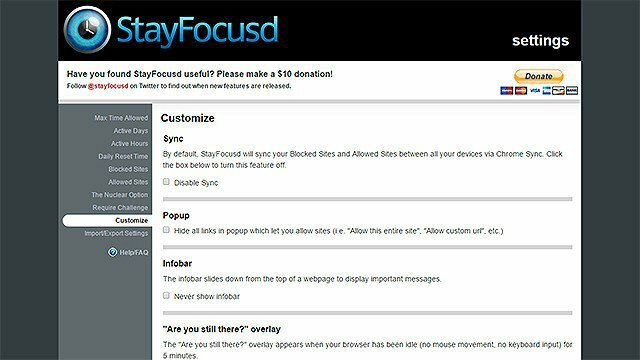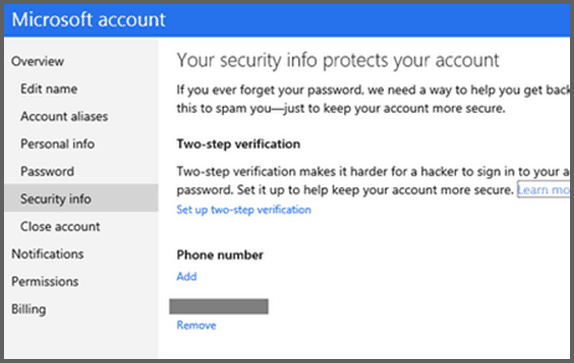İçeriğinizi Sosyal Medya Yoluyla Nasıl Tanıtabilirsiniz: Sosyal Medya Denetçisi
Sosyal Medya Stratejisi / / November 03, 2020
Yazılı içerik yaratıyor musunuz? Daha az çabayla makalelerinize, e-Kitaplarınıza veya teknik incelemelerinize nasıl daha fazla trafik çekebileceğinizi mi merak ediyorsunuz?
Bu makalede, ürettiğiniz her bir içerik parçasını kolayca tanıtmak için bir sistem keşfedeceksiniz.
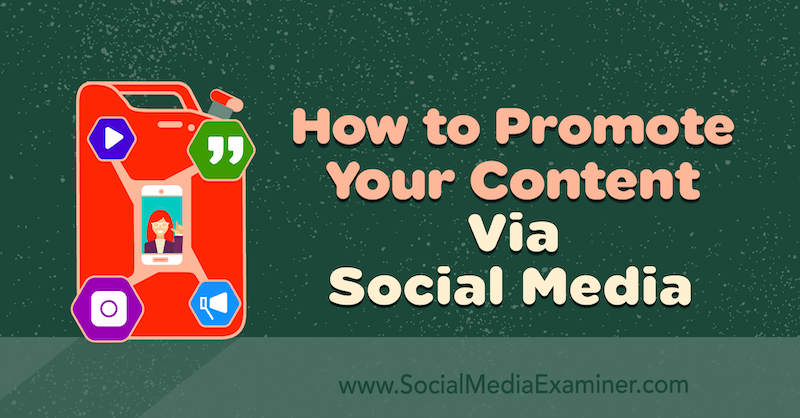
# 1: Optimize Edilmiş Bir Başlıkla Başlayın
Bir makale, e-Kitap veya tanıtım yazısı yazdınız, bu yüzden zor kısmı tamamladınız, değil mi? Çok hızlı değil. İçerik pazarlamasının "zor kısmı" içerik oluşturmak değil, eğlenceli kısmı budur - bunun yerine bu konudaki haberi duyurmaktır.
Yüksek kaliteli içerik oluşturmak için zaman ayırdıysanız, avantajlardan yararlanmayı hak ediyorsunuz ve bu yalnızca içeriği tanıtmaya ayıracak vaktiniz varsa mümkündür. Sağlam bir yeniden kullanım stratejisi, yazılı içeriğinizin görünürlüğünü artırırken zamanınızı daha verimli kullanmanıza yardımcı olacaktır.
Kendimizi aşmadan önce, başlığınızı hazırlamak için biraz zaman ayırmanızı tavsiye ederim. Başlıklar tıklamaları artırır. Zayıf bir başlık nedeniyle kimsenin okumadığı harika bir makale yazmak için saatler harcamak istemezsiniz.
CoSchedule’un ücretsiz Başlık Analiz aracı başlıklarınızı optimize etmeyi hızlı ve kolay hale getirir. Manşeti 70'in üzerinde puanlamak için 10-15 dakika harcayın ve sosyal medyada daha iyi performans göstereceğinden daha emin olabilirsiniz.
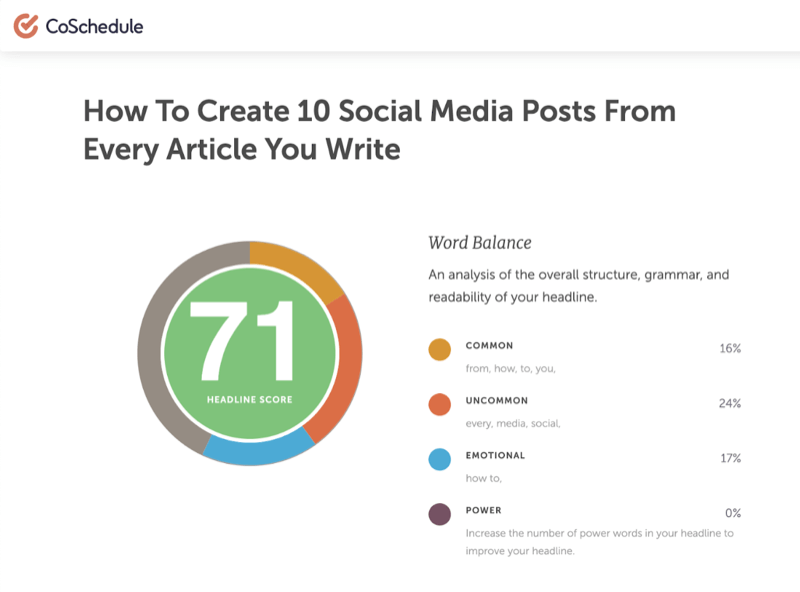
İçeriğiniz için harika bir başlığa sahip olduğunuzda, onu yayınlayın ve ardından onu tanıtmaya devam edebilirsiniz.
# 2: Sosyal Medya Gönderi Elektronik Tablonuzu Oluşturun
Bir sonraki adım, sosyal medyada paylaşmak için içeriğinizden 10 gönderi oluşturmaktır. Bu verileri bir Google sayfasına veya Excel e-tablosuna kaydetmek, yayınlarınızı bir sosyal medya planlama aracına toplu olarak yüklemenizi kolaylaştırır.
Başlamak için, oluşturacağınız sosyal medya gönderileri sırasını içeren yeni bir Google sayfası oluşturmanız gerekir. İçerik kaynaklarınızın (Blog, e-Kitap vb.) Her biri için sekmeler ve sosyal medya içeriklerinizin her biri için biçimlendirilmiş gönderiler için sekmeler ekleyin medya platformları (OUT Twitter, OUT LinkedIn, vb.), böylece bu gönderileri doğrudan planlama aracınıza aktarabilirsiniz.

Bu örnek için, Twitter, LinkedIn ve Facebook'ta bir blog gönderisini tanıtmak için 10 gönderi oluşturuyoruz, ancak bu yaklaşımı diğer yazılı içerik ve sosyal kanallar için kolayca uyarlayabilirsiniz.
Elektronik tablonuza ekleyeceğiniz sütunlar şunlardır:
- Başlık: Blog gönderisinin başlığı (10 kez tekrarlayın)
- Alıntı: Alıntı / meta açıklama (10 kez tekrarlayın)
- URL: Blog gönderisinin URL'si (10x tekrarlayın)
- Twitter Resmi, LinkedIn Resmi ve Facebook Resmi: Sosyal medya yayınlarınızda paylaşacağınız resimlerin dosya adları
- Twitter Metni, LinkedIn Metni ve Facebook Metni: Sosyal medya gönderileriniz için taslak kopya
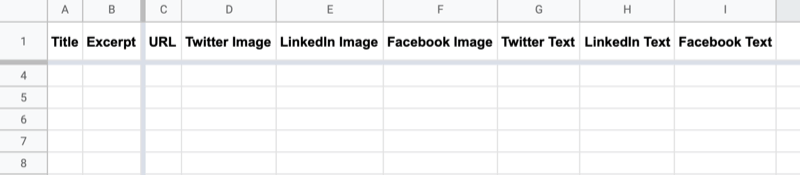
- Uzunluk: Kopyanın 280 karakterlik sınır içinde olduğunu doğrulamak için tweet uzunluğu
- Twitter Onaylandı, LinkedIn Onaylandı ve Facebook Onaylandı: Sosyal medya gönderileri onaylandıktan sonra nihai çıktıyı tetiklemek için
- Twitter Final, LinkedIn Final ve Facebook Final: Sosyal medya gönderileriniz için biçimlendirilmiş çıktı (OUT Twitter sekmesi, OUT LinkedIn sekmesi ve OUT Facebook sekmesine bağlı)
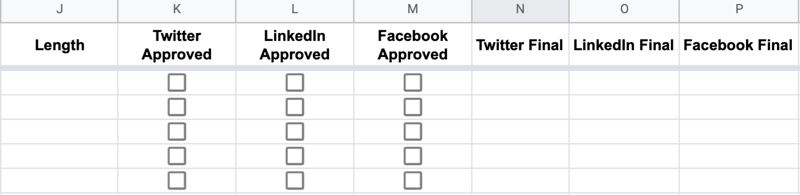
Şimdi bu elektronik tablonun nasıl kullanılacağından bahsedelim.
Tanıtımını yaptığınız içeriğin başlığı ve alıntı / açıklamasıyla 10 satırı doldurarak başlayın. Bu ilk iki sütun, sayfadaki diğer ayrıntıları doldurarak soldan sağa kaydırırken hangi gönderi üzerinde çalıştığınızı belirlemenize yardımcı olacaktır.
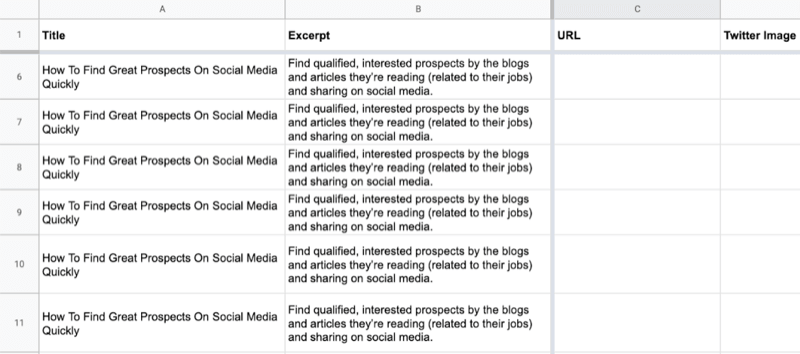
URL sütununa, blog gönderisinin URL'sini girin. Kullanım UTM'ler Google Analytics'te gelen trafiği izlemek için.
Resim sütunlarında (Twitter Resmi, LinkedIn Resmi ve Facebook Resmi), her sosyal gönderi için kullanacağınız resimlerin dosya adlarını ekleyin. Gönderi kopyası Metin sütunlarına (Twitter Metni, Facebook Metni ve LinkedIn Metni) gider.
Kopya ve resimler onaylandığında, Onaylandı sütunlarındaki onay kutularını seçin (Twitter Onaylandı, LinkedIn Onaylandı, ve Facebook Onaylandı) ve onaylanan metni Final sütunlarına (Twitter Final, LinkedIn Final ve Facebook Final) kopyalayın.
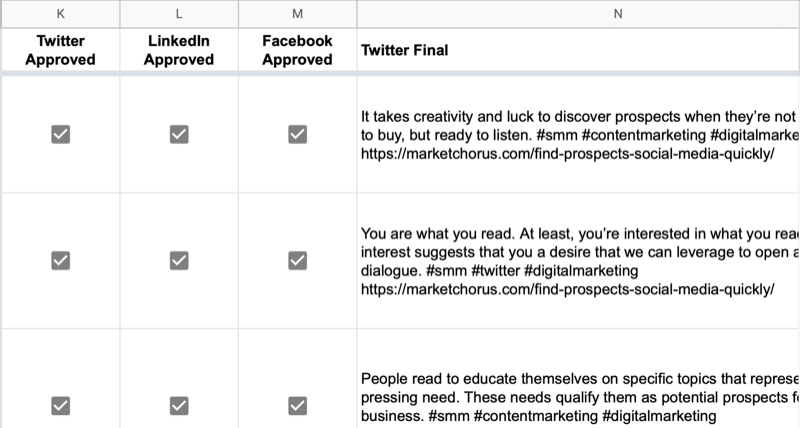
Son adım, her Son sütunu ilgili sosyal medya sekmesine kopyalamaktır (OUT Twitter, OUT LinkedIn veya OUT Facebook), bir CSV dosyası olarak indirin ve bu bölümde daha sonra tartışıldığı gibi sosyal medya yönetim platformunuza yükleyin. makale.
# 3: 10 Anahtar Sözü veya İstatistiği Belirleyin
Artık e-tablonuzu kurduğunuza ve onu nasıl kullanacağınızı anladığınıza göre, doldurmaya hazırsınız.
İlk olarak, makalenizden 10 alıntı, istatistik veya diğer atıştırılabilir (kolayca tüketilebilir) metin parçası alın. Makalenizi özellikle anlamlı ve kendini açıklayan cümleler için tarayın. Alınan alıntılar, görüşülen kişilerden alınan gerçek alıntılar, istatistikler ve diğer veri noktalarının hepsi iyi seçeneklerdir.
Paylaşmak istediğiniz ilk pasajı, ilk satırdaki Twitter Metni, LinkedIn Metni ve Facebook Metni sütunlarına yapıştırın. Metni her sosyal platform için en iyi uygulamalara uyacak şekilde değiştirin ve kopyaya ilgili hashtag'ler ekleyin.
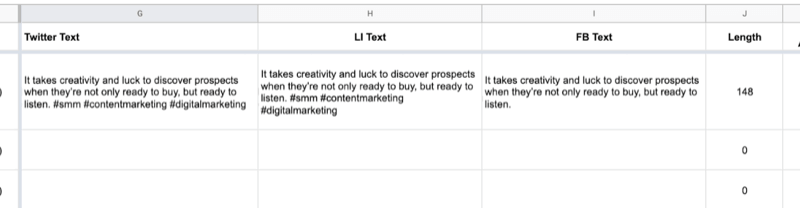
Profesyonel İpucu: Kısa olması için zaten düzenlenmiş olduğundan, blog yayını alıntınızı 10 sosyal yayınınızdan ilki olarak yeniden kullanın.
İlk sosyal yayınınızın metnini bitirdikten sonra, bu işlemi blog yayınınızdan alıntılanan diğer parçalarla tekrarlayın. İşiniz bittiğinde, Twitter, LinkedIn ve Facebook gönderileri için metinle doldurulmuş 10 satırınız olacak.
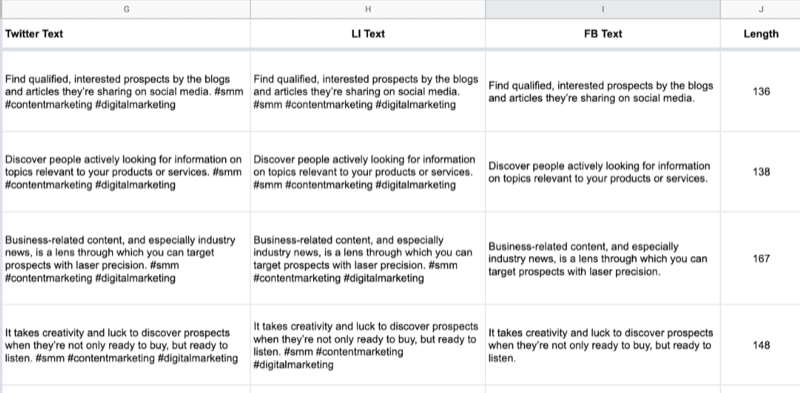
# 4: Markalı Grafik Şablonları Oluşturun ve Özelleştirin
Şimdi dikkatini şuna çevir markalı görseller oluşturmak Yeni oluşturduğunuz 10 sosyal medya gönderisi için.
Tercih ettiğiniz grafik tasarım aracında, başlık, kısa açıklama ve marka için yer içeren ve tüm sosyal medya platformlarınız için sürümler içeren bir şablon seçin.
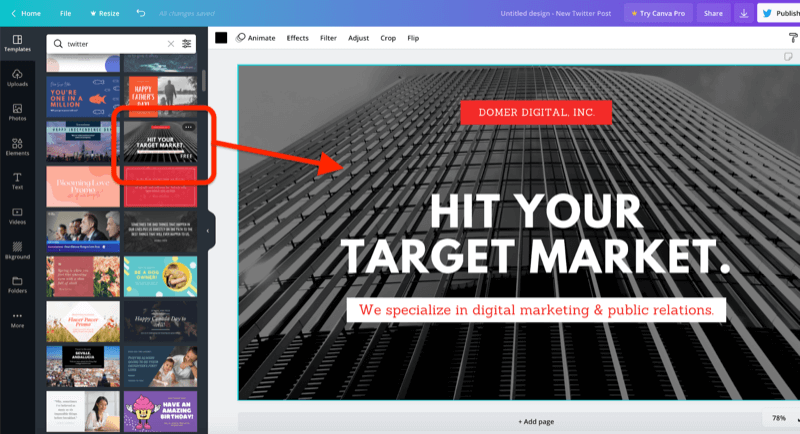
Şablonu marka stilinize (yazı tipleri, renkler vb.) Uyacak şekilde düzenleyin. Şablonu her kullanışınızda değiştireceğiniz için tasarımdaki arka plan grafiğini yok sayabilirsiniz. Şirket markanızın ve web sitesi adresinizin (varsa) görünür olduğundan emin olun. İşiniz bittiğinde bu tasarımı hesabınıza kaydedin.
Canva, stok malzemelerden hızlı bir şekilde çekici grafikler oluşturmak için ücretsiz ve kullanımı kolay bir araçtır. Diğer seçenekler arasında RelayThat, PicMonkey, Snappa, Easil ve diğerleri bulunur.
# 5: Her Sosyal Platform için 10 Alıntı Grafiği Üretin
Yeni tasarım şablonunuzla donanmış olarak, her sosyal medya gönderisinin metnini kopyalayıp grafiğe yapıştırarak ve sığması için ince ayar yaparak hızlı bir şekilde toplu grafikler üretebilirsiniz. Unutmayın - ne kadar kısa olursa o kadar iyi.
Yeni bir blog makalesini, e-Kitabı veya tanıtım belgesini tanıtmak için bir dizi sosyal gönderi oluşturduğunuzda her seferinde farklı bir arka plan seçtiğinizden emin olun. Grafik tasarım aracınız, aralarından seçim yapabileceğiniz stok görseller sunabilir veya telifsiz sitelerden görseller bulun Pexels, Unsplash ve Pixabay gibi.
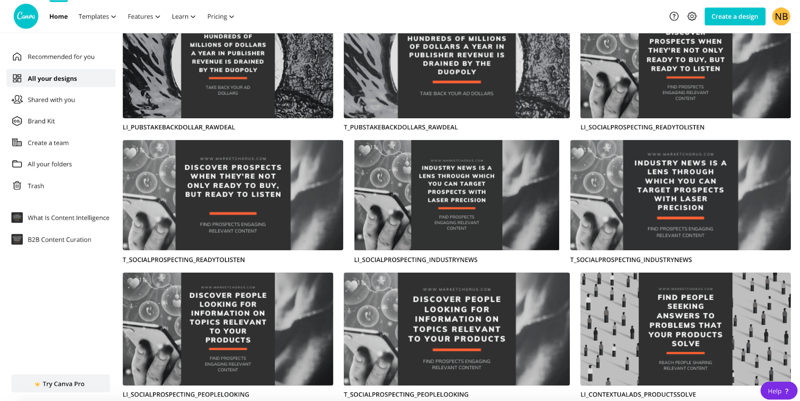
Çünkü 10 yayınınızı çok daha büyük bir sosyal medya takvimi, bu 10 resim üzerinde arka planı tekrarlamakta sorun yoktur. İnsanlar sosyal kanallarınızda yayınları birbiri ardına görmeyecek, bu nedenle tasarımı tekrarladığınız belli olmayacak.
Farklı sosyal platformlarınızın özelliklerini karşılamak için her görüntünün birden çok sürümünü oluşturmanız gerektiğini unutmayın.
Görsellerinizi oluşturmayı bitirdiğinizde, bilgisayarınıza indirin ve görsel dosya adlarını e-tablonuza yapıştırın.
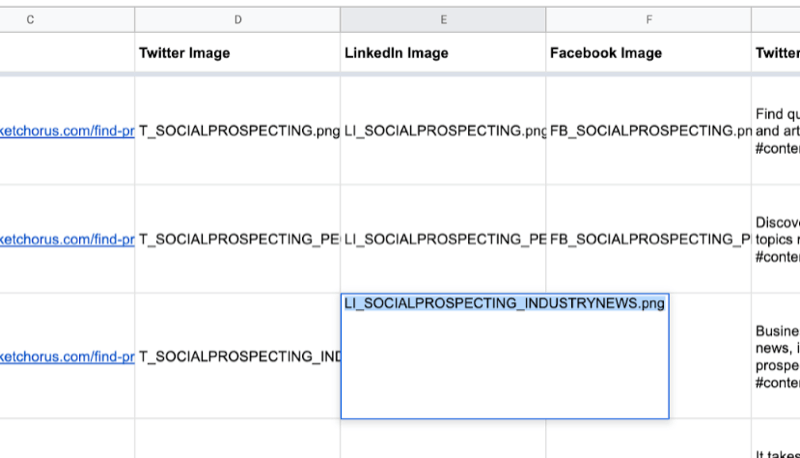
# 6: Sosyal Medya Gönderilerinizi Planlayın
Bu noktada, yeni bir makale yayınladınız, en iyi alıntılarınızdan 10 tanesini bir sıraya kopyaladınız, alıntılarınızı her sosyal ağa göndermek için kopyaya düzenledim ve her biri ile uyumlu grafikler oluşturdu İleti. Tek yapmanız gereken, yayınlarınızı sosyal medya yönetim platformunuza aktarmak ve planlamaktır.
Çoğu sosyal medya yönetim aracı bir toplu içe aktarma / yükleme özelliği içerir veya IFTTT veya Zapier kullanarak bir geçici çözüm geliştirebilirsiniz.
Bu örnek için, Buffer'a nasıl toplu yükleme yapılacağını göstereceğim (ücretsiz ve ücretli planlarda mevcuttur, 15 $ / ay'dan başlar). Yayınlarınızın CSV dosyalarını Google sayfanızdan dışa aktaracak ve ardından üçüncü taraf bir araçla bunları uygun Tampon kuyruğuna aktaracaksınız. CSV dosyasının çok basit bir biçimi vardır - gönderinin metnini içeren bir sütun (bağlantı dahil).
10 Gönderinizle Bir CSV Dosyasını Dışarı Aktar
10 gönderiniz onaylandığında ve planlanmaya hazır olduğunda, Google sayfanızı açın ve Final'deki verileri kopyalayın OUT sekmelerine (OUT Twitter, OUT LinkedIn ve OUT sütunları) (Twitter Final, LinkedIn Final ve Facebook Final) Facebook).
Bunu görselleştirmek için, işte OUT LinkedIn sekmesindeki son metin nasıl görünebilir.
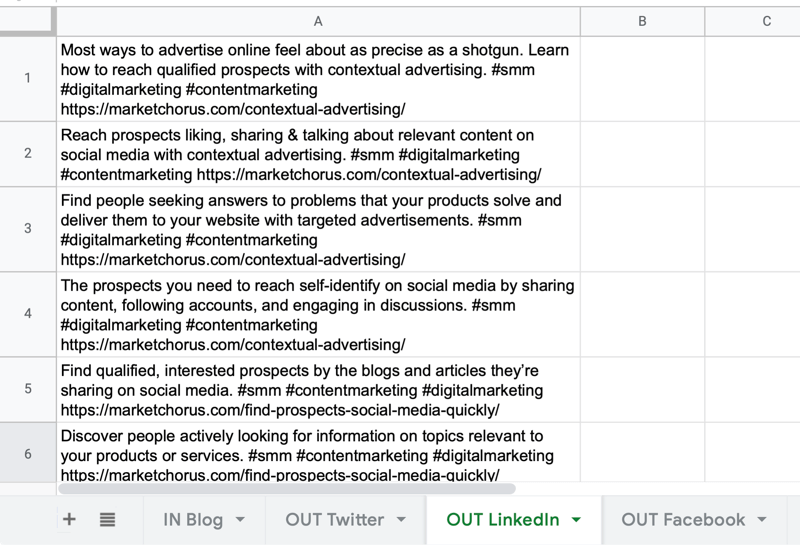
Her sekmedeki içeriği ayrı bir CSV dosyası olarak dışa aktarmak için Dosya> İndir> Virgülle Ayrılmış Değerler'i seçin.
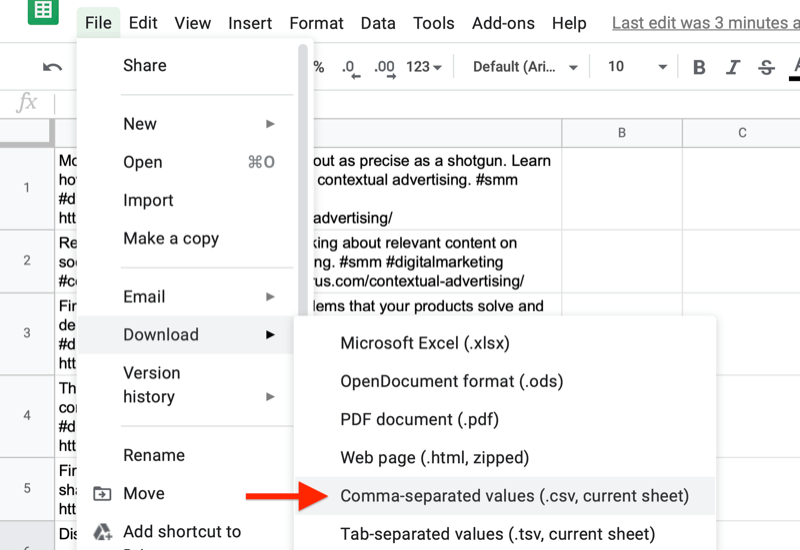
CSV Dosyanızı Planlama Aracınıza Aktarın
Her sosyal kanal için gönderilerin CSV dosyalarına sahip olduğunuzda, bir sonraki adım bu gönderileri planlama aracınıza aktarmaktır. Bu işlem, herhangi bir sosyal medya yönetim aracında çok benzer olacaktır: CSV dosyasını kullanarak toplu yükleme gerçekleştirin ve her gönderiye birer birer resim ekleyin.
Buffer, toplu içe aktarmalara doğrudan izin vermezken, proxy olarak kullanabileceğiniz ücretsiz bir araç vardır. Toplu Tampon. Hesabınızı yetkilendirdikten sonra, gönderilerinizi yüklemek için Toplu Buffer panonuza bir CSV dosyası sürükleyip bırakın, gönderilmesini istediğiniz sosyal profili seçin ve Tampon'a Gönder'i tıklayın.
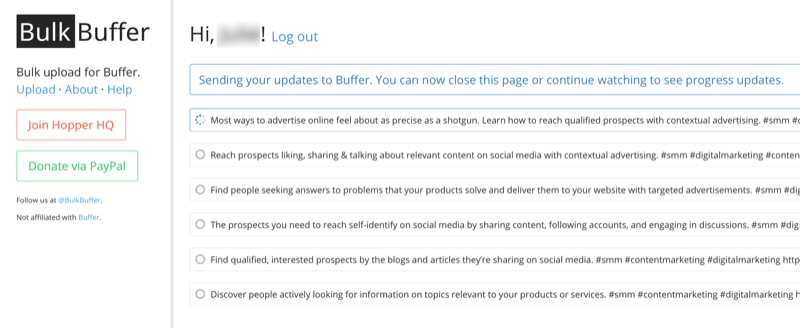
İçe aktarma işlemi tamamlandığında, Buffer panonuzu açın ve görüntüleri her gönderiye manuel olarak ekleyin. Yalnızca 10 gönderi yüklediğiniz için, uygun resmi eklemek için her birini düzenlemek yalnızca birkaç dakika sürecektir.
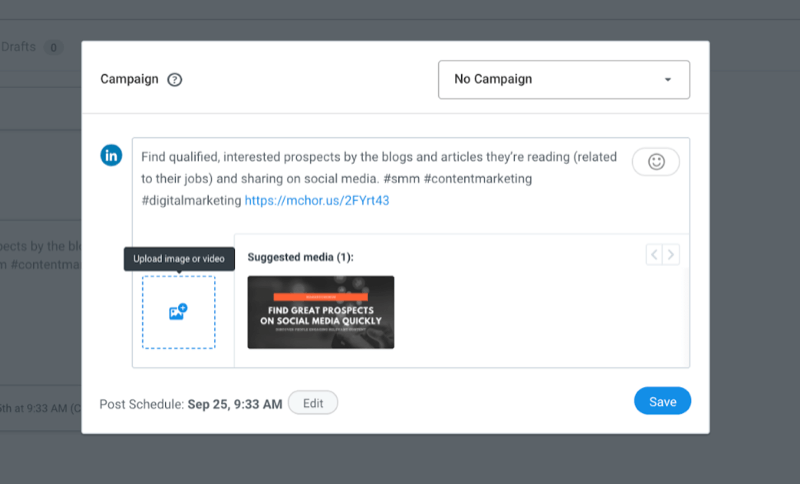
Not: Bu süreci otomatikleştirmekle ilgileniyorsanız, aşağıdakileri içeren bir geçici çözüm vardır: Google E-Tablolar ve Buffer için Zapier entegrasyonu.
Tüm sosyal medya platformlarınız için gönderileri planlamak için bu işlemi tekrarlayın.
Sıranızı Rastgele Hale Getirin
Buffer, içeriği toplu olarak planlarken başka bir kullanışlı özellik içerir - bir düğmeyi tıklayarak sıranızı rastgele hale getirme yeteneği. Bu özelliğe erişmek için Buffer ücretli plana yükseltmeniz gerekecek.
Sıranızı rastgele sıralamak için, Buffer panonuzda sosyal profilinizi seçin, Ayarlar'a tıklayın ve Sırayı Karıştır düğmesine tıklayın. "Emin misiniz?" Sorusunu soran açılır pencerede, seçiminizi onaylamak için Sırayı Karıştır'ı tıklayın. Şimdi Buffer'a yeni aktardığınız tüm gönderiler rastgele olarak o sosyal medya hesabına gönderilecek.
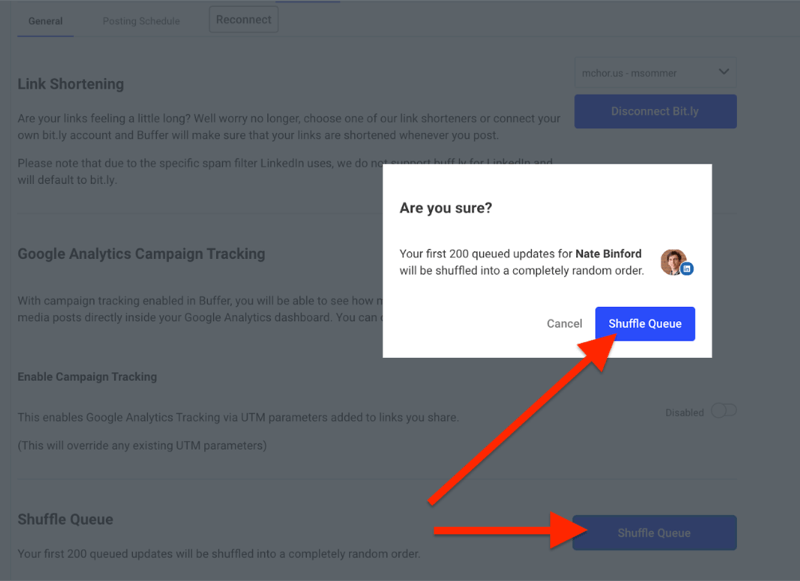
Hızlı otomatik rastgele seçimden sonra, gönderiler arasında gezinin ve birbirine çok yakın karıştırılmış tüm gönderileri taşıyın. Bu noktada yapmanız gereken tek şey birkaç hatalı gönderiyi sürükleyip bırakmak olmalıdır.
Sonuç
Yayınlanan makalenizi, e-Kitabınızı veya tanıtım yazınızı birden fazla sosyal medya gönderisiyle tanıtmak, hak ettiği ilgiyi görmesini sağlayacaktır. Bu basit yeniden kullanım sistemiyle, yazılı içeriğinizin değerini en üst düzeye çıkarabilir, zamandan tasarruf edebilirsiniz. sosyal medya için içerik oluşturmak ve içeriğinizin görünürlüğünü büyük ölçüde artırmak trafik.
Ne düşünüyorsun? Yazılı içeriğinizi sosyal medyada tanıtmak için bu süreci deneyecek misiniz? Düşüncelerinizi aşağıdaki yorumlarda paylaşın.
Sosyal medya pazarlamacılığı hakkında daha fazla makale:
- Hedef kitlenizin ilgisini çeken hikayeler anlatmak için görsel içeriği kullanmanın beş yolunu keşfedin.
- Potansiyel müşterileri sosyal medyada nitelikli potansiyel müşterilere ve müşterilere dönüştürmek için modelleyebileceğiniz stratejik bir planı keşfedin.
- Markalı sosyal medya görselleri oluşturmanıza yardımcı olacak 14 mobil uygulama bulun.